Prywatność | Zgłaszanie luk w zabezpieczeniach | Umowy licencyjne | Oświadczenie o współczesnym niewolnictwie | Pliki cookie | Nie sprzedawaj ani nie udostępniaj moich danych | Szczegóły subskrypcji |
Wszystkie znaki towarowe stron trzecich stanowią własność odpowiednich właścicieli.
| © 2025 Gen Digital Inc. Wszystkie prawa zastrzeżone.
Krok 1
Pobierz program AVG TuneUp
Pobierz i zainstaluj program oraz przygotuj się do optymalizacji komputera.
Pobierz program AVG TuneUp tutaj. Następnie kliknij pobrany plik, aby zainstalować program AVG PC TuneUp®.
Po uruchomieniu programu PC TuneUp zostanie wyświetlony ekran powitalny. Możesz pominąć skanowanie i przejść do pulpitu głównego.
Na pulpicie głównym kliknij opcję Zwolnienie miejsca.
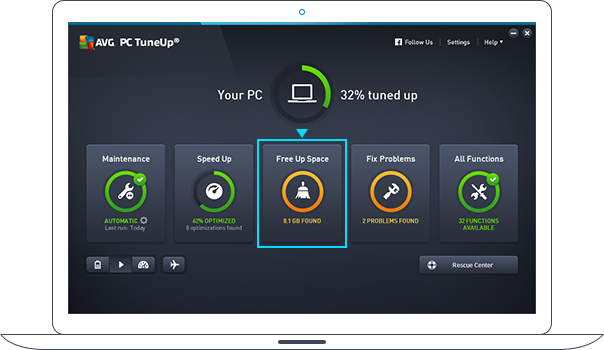
Krok 2
Wyniki skanowania
Wiele programów zaśmieca komputer, automatycznie zapisując dane tymczasowe i stare, zbędne informacje w trudnych do znalezienia miejscach. Na szczęście program AVG PC TuneUp dokładnie wie, gdzie te dane są ukryte, i może je znaleźć za pomocą prostego skanowania.
Kliknij opcję Pamięć podręczna systemu i dzienniki systemowe, a następnie kliknij opcję Pokaż, aby wyświetlić wszystkie zbędne pliki.
Aby zwolnić miejsce na dysku, kliknij przycisk Oczyść.
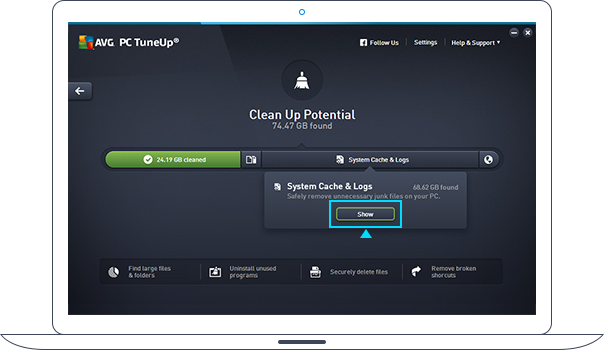
AVG Disk Cleaner
Program Disk Cleaner usuwa niepotrzebne dane zapisywane przez ponad 200 programów i system Windows. Należą do nich:
Raporty o awariach („zrzuty pamięci”)
System Windows po każdej awarii systemu zapisuje zrzut pamięci zawierający dane analityczne.
Raporty o błędach systemu Windows
System Windows po każdej awarii programu tworzy raport z informacjami na temat rodzaju problemu.
Utracone klastry
Narzędzia do naprawy dysku (takie jak Chkdsk firmy Microsoft) wykrywają błędne klastry i próbują przywrócić uszkodzone dane. Przywrócone dane są zapisywane jako nowe pliki na dysku twardym. Niestety w większości przypadków takie pliki nie zawierają użytecznych danych, gdyż pierwotnych informacji często nie można przywrócić.
Pliki instalatora
Sama instalacja programów powoduje pozostawienie wielu plików tymczasowych, które zajmują miejsce na dysku twardym. Narzędzie Disk Cleaner bezpiecznie i niezawodnie usuwa pozostałości po instalatorze Microsoft (MSI).
Pamięć podręczna
Są to pliki tymczasowe pozostawione na dysku przez programy i system Windows. Należy do nich na przykład pamięć podręczna czcionek używana przez programy Windows Presentation Foundation (WPF) i pamięć podręczna map bitowych aplikacji pulpitu zdalnego.
Pliki dziennika
System Windows i programy innych producentów często rejestrują wykonywane operacje w plikach dziennika, które z czasem zajmują coraz więcej miejsca na dysku twardym.
Tymczasowe pliki systemowe
System Windows i różne inne programy tworzą pliki tymczasowe służące do buforowania bieżących operacji. Pliki te mogą zawierać dane osobowe, które nie zostały usunięte po zakończeniu danej operacji.
Stare kopie zapasowe
Są to punkty przywracania tworzone przez system operacyjny w celu przywrócenia poprzednich stanów. Zawierają one również pobrane aktualizacje systemu Windows, które zostały już zainstalowane.
Miniatury
Pliki tymczasowe miniatur tworzone i wyświetlane w Eksploratorze Windows.
Listy ostatnio używanych plików
Wiele programów, w tym sam system Windows, tworzy listy ostatnio otwieranych plików. Jest to wygodne, ale stanowi również zagrożenie dla prywatności. Narzędzie Disk Cleaner pomaga oczyścić te listy.
Krok 3
Oczyść przeglądarkę
Podczas przeglądania stron internetowych są niekiedy tworzone ukryte pliki, o których zapomina nawet przeglądarka. W takim przypadku może się przydać narzędzie Browser Cleaner.
Kliknij opcję Dane przeglądarki (ikona globu). Po przeczytaniu informacji w okienku po prawej stronie zaznacz elementy, które chcesz usunąć, a następnie kliknij przycisk Oczyść.
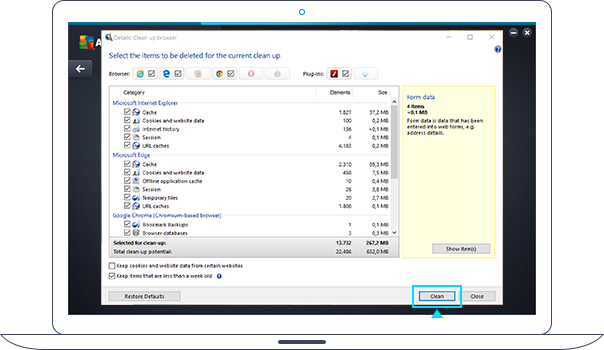
Gotowe! To takie proste.
Na komputerze powinno być teraz więcej miejsca na dane.
AVG TuneUp — bez ograniczeń
Zoptymalizuj i oczyść wszystkie swoje urządzenia
199 zł

